了解笔记本电脑的品牌和型号对于用户来说至关重要,这不仅有助于进行系统升级、故障排除,还能确保购买正确的配件和外设,以下是查看笔记本品牌和型号以及认识笔记本电脑型号的详细技术介绍。,检查外观标识,
 ,大多数笔记本电脑都会在机身的某个部位(通常是底部)印有品牌标识和型号信息,这些标识通常包含了制造商名称、系列以及具体的型号编号,你可能看到“Lenovo ThinkPad T470”或“Dell Inspiron 15 3000”等字样。,系统信息查看,除了外观标识,你还可以通过操作系统来查找笔记本的品牌和型号信息:,1、
,大多数笔记本电脑都会在机身的某个部位(通常是底部)印有品牌标识和型号信息,这些标识通常包含了制造商名称、系列以及具体的型号编号,你可能看到“Lenovo ThinkPad T470”或“Dell Inspiron 15 3000”等字样。,系统信息查看,除了外观标识,你还可以通过操作系统来查找笔记本的品牌和型号信息:,1、
Windows系统:打开“控制面板” -> “系统和安全” -> “系统”,你将看到“系统”一栏中明确列出了处理器、内存、系统类型以及系统制造商等信息。,2、
macOS系统:点击屏幕左上角的苹果标志,选择“关于本机”,一个窗口会显示你的设备型号、处理器、内存等信息。,使用系统命令,在Windows系统中,你还可以使用命令行工具来获取详细的硬件和配置信息,打开命令提示符(以管理员身份),输入以下命令:,msinfo32:这将启动“系统信息”工具,你可以在这里查看到详细的系统型号、BIOS版本、CPU规格、内存大小等信息。,wmic csproduct get name:这个命令可以直接在命令行中显示你的电脑型号。,查看原始包装和文档,
 ,如果你还保留着笔记本电脑的原始包装盒或说明书,通常在这些地方也能找到型号信息,制造商一般会在包装上清晰地标注出设备的型号以便识别。,通过第三方软件,有许多第三方软件工具可以帮助你获取笔记本电脑的详细信息,例如CPU-Z、HWiNFO等,这些工具能提供详尽的硬件规格列表,包括CPU、主板、内存、显卡等组件的具体型号。,理解型号的含义,笔记本电脑的型号通常包含以下几部分信息:,品牌和系列:型号的前缀通常代表品牌和系列,如“Lenovo ThinkPad”或“Dell XPS”。,屏幕尺寸:一些型号中会包含屏幕尺寸,如“14”代表14英寸显示屏。,配置等级:型号中的数字往往代表不同的配置等级,数字越大通常表示配置越高。,特殊功能或版本:有时候型号后缀会包含特殊功能或版本信息,如“S”可能代表超级本(Ultrabook)或者“Touch”表示带有触摸屏。,常见问题与解答,
,如果你还保留着笔记本电脑的原始包装盒或说明书,通常在这些地方也能找到型号信息,制造商一般会在包装上清晰地标注出设备的型号以便识别。,通过第三方软件,有许多第三方软件工具可以帮助你获取笔记本电脑的详细信息,例如CPU-Z、HWiNFO等,这些工具能提供详尽的硬件规格列表,包括CPU、主板、内存、显卡等组件的具体型号。,理解型号的含义,笔记本电脑的型号通常包含以下几部分信息:,品牌和系列:型号的前缀通常代表品牌和系列,如“Lenovo ThinkPad”或“Dell XPS”。,屏幕尺寸:一些型号中会包含屏幕尺寸,如“14”代表14英寸显示屏。,配置等级:型号中的数字往往代表不同的配置等级,数字越大通常表示配置越高。,特殊功能或版本:有时候型号后缀会包含特殊功能或版本信息,如“S”可能代表超级本(Ultrabook)或者“Touch”表示带有触摸屏。,常见问题与解答,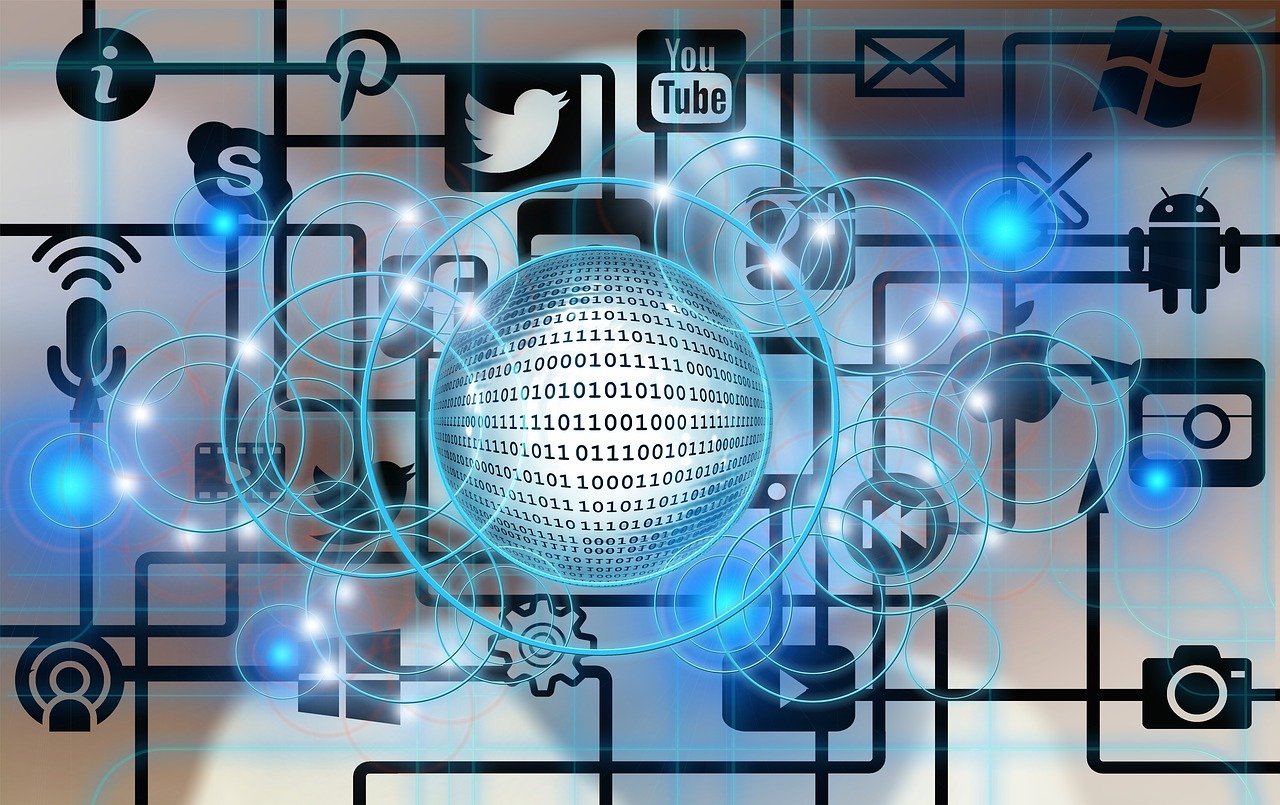
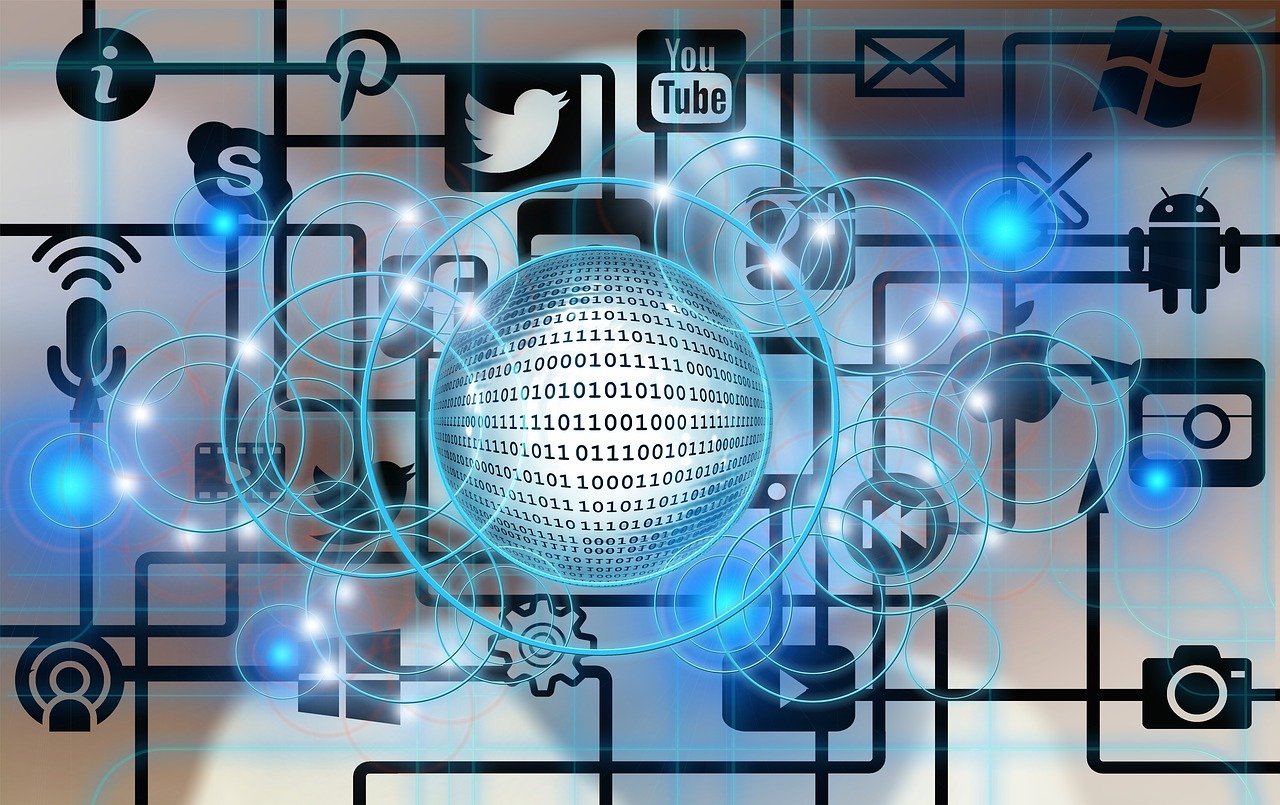 ,Q1: 我无法在笔记本电脑上找到型号信息,怎么办?,A1: 尝试查看电池舱内的标签,或者使用系统命令
,Q1: 我无法在笔记本电脑上找到型号信息,怎么办?,A1: 尝试查看电池舱内的标签,或者使用系统命令
msinfo32来获取信息。,Q2: 第三方软件获取的硬件信息可靠吗?,A2: 是的,像CPU-Z这样的工具非常可靠,它们直接读取硬件数据,提供的信息通常很准确。,Q3: 为什么不同地区的同一型号电脑配置不同?,A3: 制造商通常会根据不同地区的市场需求和法规要求对配置进行调整。,Q4: 如何确定我的笔记本电脑是否为最新型号?,A4: 访问制造商官网,对比当前在售的最新型号与你的型号,查看发布年份和配置差异。,

 国外主机测评 - 国外VPS,国外服务器,国外云服务器,测评及优惠码
国外主机测评 - 国外VPS,国外服务器,国外云服务器,测评及优惠码















